撮ったその場で写真を共有 東芝「FlashAir」は宴会の必須アイテムだ!
お花見や卒業式/入学式に歓送迎会と、これからの季節はみんなと写真を撮る機会が増える。集合写真や盛り上がっている写真などは、参加者にすぐ見てもらいたいし、気に入った写真は持ち帰ってほしいと思うが、それには何かと手間がかかる。そんな面倒を解消するのが、東芝の無線LAN機能を搭載したSDHCカード「FlashAir」だ。撮ったその場でデジタルカメラからカードを抜き差しすることなく、その場にいる人たちと写真をすぐシェア(共有)できる。
「FlashAir」は、無線LAN機能を内蔵したSDHCカード。容量は8GBで、SDスピードクラスはCLASS 6に対応している。このカードを対応のカメラで使うと、無線LAN環境のないところでも「FlashAir」自身が無線LANアクセスポイントになって、デジタルカメラからスマートフォンやタブレット端末、PCへワイヤレスで写真を転送することができる。さらに、「FlashAir」は最大7台の機器からの同時アクセスに対応しているので、複数の参加者と同時に写真をシェアすることができる。
これまでデジタルカメラで撮った写真をシェアするには、まず画像データをPCに取り込んで、そのなかから選んだ写真をメールに添付したり、SNSやオンラインアルバム、共有クラウドにアップしたり……と手間がかかった。それが「FlashAir」を使えば、撮ったその場でシェアできてしまうのだ。
「FlashAir」が搭載する無線LANの規格は、2.4GHz帯のIEEE802.11b/g/n。この規格に対応している機器であれば、基本的に「FlashAir」にアクセスできる。Android搭載のスマートフォンやタブレットなら、専用アプリがリリースされているので簡単。iOS用アプリも近日中にリリースの予定だ。
ちょうどいいタイミングで、BCNスタッフが誕生会を開くというので、さっそく「FlashAir」をセットしたデジタルカメラを手に宴席に潜り込んだ。「撮ったその場で写真をシェア」がいかに便利で楽しいかを、実際に味わってきた。
先輩Kの誕生日を祝うために集まった面々。実は誕生会というのは口実で、ようやく暖かくなってきたので、飲んで騒いで春の陽気に浮かれたい、というのが本音……。
十分盛り上がったところで、いよいよ本日のメインイベント、バースデーケーキが登場し、さらに女子社員から花束とプレゼントが贈呈された。このサプライズ演出に、さすがのK氏もうれしさを隠せない様子。こここそが、逃すことができないシャッターチャンスだ。
普通は、ここでそれぞれがデジタルカメラやスマートフォンを取り出して撮影をする。主役はあちらこちらに目線を向けなくてはならないし、集合写真の撮影を店員さんに頼むと複数のカメラ、スマートフォンで撮影してもらわなければならない。写真を撮られるほうもしばらくは動くことができないし、撮影するほうも大変だ。ここで活躍するのが「FlashAir」をセットしたデジタルカメラだ。
今回はオリンパスのミラーレス一眼「OLYMPUS PEN mini E-PM2」に「FlashAir」をセットして撮影した。「FlashAir」はSDHCに対応するデジタルカメラであれば使うことができる(※)ので、わざわざカメラを新調する必要はない。コンパクトデジタルカメラをはじめ、ミラーレス一眼、デジタル一眼レフカメラで撮影した写真をシェアできる。
なお、通常「FlashAir」は、スマートフォンやPCで初期設定(パスワードの変更)を行うが、オリンパスの「STYLUS」シリーズや「PEN」シリーズのようにカメラで初期設定ができる機能を搭載したカメラもある。これらのカメラを使えばPCレスで「FlashAir」を簡単に導入することができる。
※「FlashAir」の動作確認機器一覧 ___page___
ではさっそく、カメラで撮影した写真をシェアするため、スマートフォンの設定を行おう。Android対応スマートフォンを持っている人は「Google Play」から無料の公式アプリ「FlashAir」をダウンロードする。
ダウンロードが終了したら「FlashAir」アプリを起動して、カメラにセットしてある「FlashAir」のSSIDを選択。「ワンタイム接続」で設定した8ケタの数字をパスワード欄に入力すると「FlashAir」へのアクセスが確立する。そこで表示される「DCIM」フォルダを開くと、撮ったばかりの写真を一覧で見ることができる。
iPhoneユーザーは、この時点ではまだ公式アプリがリリースされていなかったので、同じような機能をもつオリンパスのアプリ「OLYMPUS Image Share」をアップルのApp Storeからダウンロードしてインストールしてもらった。
それぞれ接続設定をしたスマートフォンやタブレットで「FlashAir」にアクセスして「DCIM」フォルダを開くと、撮ったばかりの写真を一覧で見ることができる。
その場の全員でいま撮った写真を難なくシェアすることができた。さらに「FlashAir」は、おのおのが自由にフォルダ内の写真を閲覧できるほか、気に入った写真をダウンロードして自分のスマートフォンやタブレットに保存することができる。誕生会はちょっとした写真鑑賞会に早変わりした。
無線LAN環境がない場所でも、ワイヤレスでデジタルカメラに接続して、撮った写真をその場でシェアできる「FlashAir」。なるほど、撮った写真をその場でシェアできると、こういうフォト・コミュニケーションが楽しめてしまうのだ。
専用アプリで設定もすこぶる簡単だし、PCがなくても、各自が好きな写真をその場で選んで、自分のスマートフォンやタブレットに保存できるというのは、実際にやってみると超便利で楽しい! 宴席はさらに盛り上がって、いつしか主役そっちのけの宴会となり、当然のごとく2次会へとなだれ込んだのはいうまでもない。(フリーライター・榎木秋彦)

その場で写真をシェアできる東芝の「FlashAir」
「FlashAir」は、無線LAN機能を内蔵したSDHCカード。容量は8GBで、SDスピードクラスはCLASS 6に対応している。このカードを対応のカメラで使うと、無線LAN環境のないところでも「FlashAir」自身が無線LANアクセスポイントになって、デジタルカメラからスマートフォンやタブレット端末、PCへワイヤレスで写真を転送することができる。さらに、「FlashAir」は最大7台の機器からの同時アクセスに対応しているので、複数の参加者と同時に写真をシェアすることができる。
これまでデジタルカメラで撮った写真をシェアするには、まず画像データをPCに取り込んで、そのなかから選んだ写真をメールに添付したり、SNSやオンラインアルバム、共有クラウドにアップしたり……と手間がかかった。それが「FlashAir」を使えば、撮ったその場でシェアできてしまうのだ。
「FlashAir」が搭載する無線LANの規格は、2.4GHz帯のIEEE802.11b/g/n。この規格に対応している機器であれば、基本的に「FlashAir」にアクセスできる。Android搭載のスマートフォンやタブレットなら、専用アプリがリリースされているので簡単。iOS用アプリも近日中にリリースの予定だ。
ちょうどいいタイミングで、BCNスタッフが誕生会を開くというので、さっそく「FlashAir」をセットしたデジタルカメラを手に宴席に潜り込んだ。「撮ったその場で写真をシェア」がいかに便利で楽しいかを、実際に味わってきた。
BCNスタッフの誕生会に参加 「FlashAir」はホントに便利?
先輩Kの誕生日を祝うために集まった面々。実は誕生会というのは口実で、ようやく暖かくなってきたので、飲んで騒いで春の陽気に浮かれたい、というのが本音……。

主役のKを囲んでまずはみんなでカンパーイ!
十分盛り上がったところで、いよいよ本日のメインイベント、バースデーケーキが登場し、さらに女子社員から花束とプレゼントが贈呈された。このサプライズ演出に、さすがのK氏もうれしさを隠せない様子。こここそが、逃すことができないシャッターチャンスだ。

バースデーケーキが登場し、花束とプレゼントが贈呈された
普通は、ここでそれぞれがデジタルカメラやスマートフォンを取り出して撮影をする。主役はあちらこちらに目線を向けなくてはならないし、集合写真の撮影を店員さんに頼むと複数のカメラ、スマートフォンで撮影してもらわなければならない。写真を撮られるほうもしばらくは動くことができないし、撮影するほうも大変だ。ここで活躍するのが「FlashAir」をセットしたデジタルカメラだ。

店員さんに頼んで「FlashAir」をセットしたデジタルカメラで撮影してもらう
今回はオリンパスのミラーレス一眼「OLYMPUS PEN mini E-PM2」に「FlashAir」をセットして撮影した。「FlashAir」はSDHCに対応するデジタルカメラであれば使うことができる(※)ので、わざわざカメラを新調する必要はない。コンパクトデジタルカメラをはじめ、ミラーレス一眼、デジタル一眼レフカメラで撮影した写真をシェアできる。
なお、通常「FlashAir」は、スマートフォンやPCで初期設定(パスワードの変更)を行うが、オリンパスの「STYLUS」シリーズや「PEN」シリーズのようにカメラで初期設定ができる機能を搭載したカメラもある。これらのカメラを使えばPCレスで「FlashAir」を簡単に導入することができる。
※「FlashAir」の動作確認機器一覧 ___page___
「FlashAir」専用アプリでスマートフォンから簡単接続
ではさっそく、カメラで撮影した写真をシェアするため、スマートフォンの設定を行おう。Android対応スマートフォンを持っている人は「Google Play」から無料の公式アプリ「FlashAir」をダウンロードする。
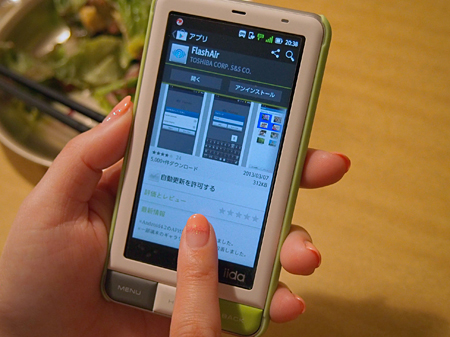
無料の専用公式アプリ「FlashAir」はGoogle Playからダウンロード
ダウンロードが終了したら「FlashAir」アプリを起動して、カメラにセットしてある「FlashAir」のSSIDを選択。「ワンタイム接続」で設定した8ケタの数字をパスワード欄に入力すると「FlashAir」へのアクセスが確立する。そこで表示される「DCIM」フォルダを開くと、撮ったばかりの写真を一覧で見ることができる。
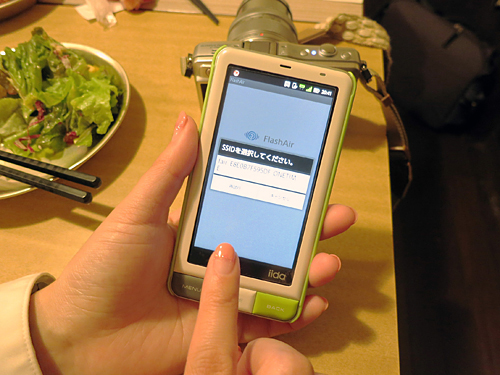
「FlashAir」アプリを起動してSSIDを選択。その後、パスワードを入力する
iPhoneユーザーは、この時点ではまだ公式アプリがリリースされていなかったので、同じような機能をもつオリンパスのアプリ「OLYMPUS Image Share」をアップルのApp Storeからダウンロードしてインストールしてもらった。
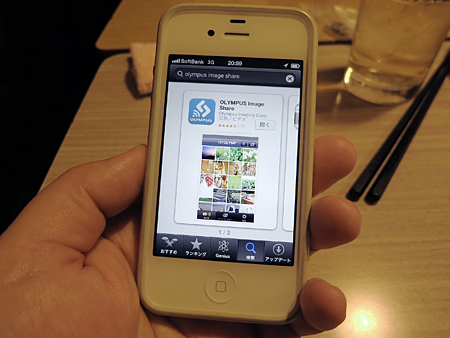
iPhoneやiPadユーザーはApp Storeからオリンパスのアプリ「OLYMPUS Image Share」をダウンロード
それぞれ接続設定をしたスマートフォンやタブレットで「FlashAir」にアクセスして「DCIM」フォルダを開くと、撮ったばかりの写真を一覧で見ることができる。
撮ったその場で写真をシェア、みんな盛り上がった!
その場の全員でいま撮った写真を難なくシェアすることができた。さらに「FlashAir」は、おのおのが自由にフォルダ内の写真を閲覧できるほか、気に入った写真をダウンロードして自分のスマートフォンやタブレットに保存することができる。誕生会はちょっとした写真鑑賞会に早変わりした。

それぞれのスマートフォンで自由に写真を閲覧、ダウンロードできる

撮ったばかりの記念写真を各自のスマートフォンでシェア
無線LAN環境がない場所でも、ワイヤレスでデジタルカメラに接続して、撮った写真をその場でシェアできる「FlashAir」。なるほど、撮った写真をその場でシェアできると、こういうフォト・コミュニケーションが楽しめてしまうのだ。
専用アプリで設定もすこぶる簡単だし、PCがなくても、各自が好きな写真をその場で選んで、自分のスマートフォンやタブレットに保存できるというのは、実際にやってみると超便利で楽しい! 宴席はさらに盛り上がって、いつしか主役そっちのけの宴会となり、当然のごとく2次会へとなだれ込んだのはいうまでもない。(フリーライター・榎木秋彦)






